Le clavier permet d'écrire des caractères, des lettres et des chiffres, par exemple pour rédiger des messages depuis la voiture, saisir un mot de passe ou chercher des articles dans le Manuel de conduite et d'entretien numérique.
Le clavier n'apparaît que lorsqu'il est possible d'écrire sur l'écran.
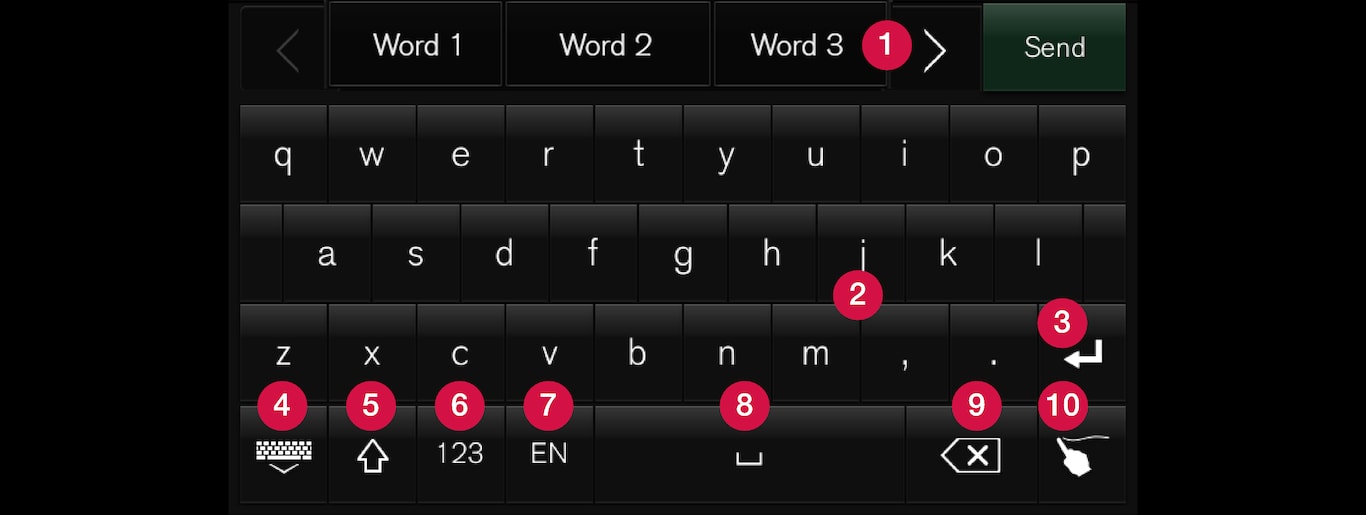
 Barre de propositions de mots ou de caractères1. Les mots suggérés changent en fonction des lettres saisies. Naviguez parmi les propositions en appuyant sur les flèches à droite et à gauche. Appuyez sur une proposition pour la sélectionner. Notez que la fonction ne comporte pas tous les choix de langue. Dans ce cas, la barre n'apparaîtra pas sur le clavier.
Barre de propositions de mots ou de caractères1. Les mots suggérés changent en fonction des lettres saisies. Naviguez parmi les propositions en appuyant sur les flèches à droite et à gauche. Appuyez sur une proposition pour la sélectionner. Notez que la fonction ne comporte pas tous les choix de langue. Dans ce cas, la barre n'apparaîtra pas sur le clavier.  En fonction de la langue que vous avez choisie pour le clavier (point 7), les caractères disponibles sont adaptés. Appuyez sur un caractère pour l'écrire.
En fonction de la langue que vous avez choisie pour le clavier (point 7), les caractères disponibles sont adaptés. Appuyez sur un caractère pour l'écrire.  En fonction des conditions d'utilisation du clavier, le bouton sert de diverses manières : soit pour écrire @ (pour une adresse de courriel) soit pour créer une nouvelle ligne (pour la saisie de texte).
En fonction des conditions d'utilisation du clavier, le bouton sert de diverses manières : soit pour écrire @ (pour une adresse de courriel) soit pour créer une nouvelle ligne (pour la saisie de texte). Masque le clavier. Si cette action n'est pas possible, le bouton n'est pas affiché.
Masque le clavier. Si cette action n'est pas possible, le bouton n'est pas affiché. Permet d'écrire en majuscules. Appuyez une fois pour écrire une majuscule puis continuer en minuscules. Une seconde pression permet d'écrire toutes les lettres en majuscules. La pression suivante permet de repasser aux minuscules. Dans ce mode, la première lettre saisie après un point, points d'exclamation et d'interrogation compris, sera en majuscule. Cela concerne aussi la première lettre du champ de texte. Dans les champs de texte destinés aux noms et adresses, chaque mot commence par une majuscule. Pour les champs de texte destinés aux mots de passe, adresses de site internet ou adresses de courriel, toutes les lettres sont inscrites en minuscules, sauf si vous avez activement demandé une majuscule avec le bouton.
Permet d'écrire en majuscules. Appuyez une fois pour écrire une majuscule puis continuer en minuscules. Une seconde pression permet d'écrire toutes les lettres en majuscules. La pression suivante permet de repasser aux minuscules. Dans ce mode, la première lettre saisie après un point, points d'exclamation et d'interrogation compris, sera en majuscule. Cela concerne aussi la première lettre du champ de texte. Dans les champs de texte destinés aux noms et adresses, chaque mot commence par une majuscule. Pour les champs de texte destinés aux mots de passe, adresses de site internet ou adresses de courriel, toutes les lettres sont inscrites en minuscules, sauf si vous avez activement demandé une majuscule avec le bouton. Saisie de chiffres. Le clavier (2) apparaît alors avec des chiffres. Appuyez sur
Saisie de chiffres. Le clavier (2) apparaît alors avec des chiffres. Appuyez sur  qui, en mode chiffres apparaît à la place de
qui, en mode chiffres apparaît à la place de  , pour revenir au clavier de lettres, ou sur
, pour revenir au clavier de lettres, ou sur  pour afficher le clavier de caractères spéciaux.
pour afficher le clavier de caractères spéciaux. Permet de changer de langue pour la saisie de texte, par exemple. Les caractères disponibles et les mots suggérés (1) varient en fonction de la langue sélectionnée. Pour pouvoir changer de langue du clavier, vous devez d'abord ajouter les langues sous Réglages.
Permet de changer de langue pour la saisie de texte, par exemple. Les caractères disponibles et les mots suggérés (1) varient en fonction de la langue sélectionnée. Pour pouvoir changer de langue du clavier, vous devez d'abord ajouter les langues sous Réglages. Espace.
Espace. Annuler une saisie de texte. Une pression brève supprime un caractère à la fois. Maintenez le bouton enfoncé pour supprimer les caractères plus rapidement.
Annuler une saisie de texte. Une pression brève supprime un caractère à la fois. Maintenez le bouton enfoncé pour supprimer les caractères plus rapidement. Permet de modifier le mode de clavier pour saisir les lettres et les caractères à la main.
Permet de modifier le mode de clavier pour saisir les lettres et les caractères à la main.
Appuyez sur le bouton de validation au-dessus du clavier (n'apparaît pas sur l'illustration) pour confirmer la saisie du texte effectuée. Le bouton peut avoir un aspect différent en fonction des circonstances.
Variantes d'une lettre ou d'un caractère

Les variantes d'une lettre ou d'un caractère, par ex. é ou è, sont obtenues en tenant enfoncée la touche de la lettre ou du caractère. Une case présentant les variantes possibles des lettres ou des caractères est affichée. Appuyez sur la variante souhaitée. Si aucune variante n'est sélectionnée, le caractère ou la lettre d'origine est saisi.